三维布管快速入门教程
AutoCAD plant3d 快速参考手册
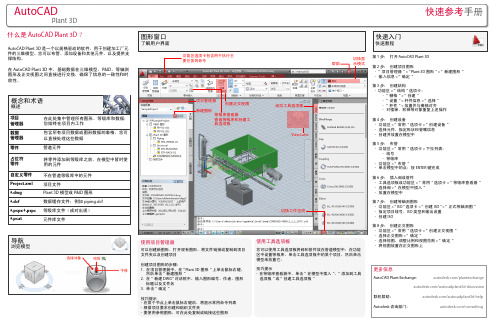
AutoCAD Plant 3D 是一个以规格驱动的软件,用于创建加工厂元件的三维模型。
您可以布管、添加设备和其他元件,以及提供支撑结构。
在 AutoCAD Plant 3D 中,基础数据在三维模型、P&ID 、等轴测图形及正交视图之间直接进行交换,确保了信息的一致性和时效性。
什么是 AutoCAD Plant 3D ?动态工具选项板切换显示模式切换工作空间项目管理器新建图形等级库查看器查看等级库和创建工具选项板功能区选项卡包含用于执行主要任务的命令帮助使用项目管理器可以创建新图形、打开现有图形、将文件链接或复制到项目文件夹以及创建项目创建项目图形的步骤:1. 在项目管理器中,在“Plant 3D 图形”上单击鼠标右键,然后单击“新建图形” 2. 在“新建 DWG ”对话框中,输入图形编号、作者、图形标题以及文件名3. 单击“确定”技巧提示- 在某个节点上单击鼠标右键后,将显示常用命令列表- 根据项目要求创建和组织文件夹- 要使用参照图形,可在此处复制或链接这些图形使用工具选项板您可以使用工具选项板将阀和管件放在管道模型中: 在功能区中设置等级库,单击工具选项板中的某个项目,然后单击模型来放置它。
技巧提示- 在等级库查看器中,单击“在模型中插入”、“添加到工具选项板”或“创建工具选项板”创建正交视图第 1 步: 打开 AutoCAD Plant 3D第 2 步: 创建项目图形 - “项目管理器” > “Plant 3D 图形” > “新建图形” - 输入信息 > “确定”第 3 步: 创建结构 - 功能区 > “结构”选项卡: - “栅格” > “创建” - “设置” > 杆件信息 > “选择” - “杆件” > 放置并与栅格对齐- 对楼梯、阶梯等对象重复上述操作第 4 步: 创建设备 - 功能区 > “常用”选项卡 > “创建设备” - 选择元件,指定形状和管嘴信息 - 创建并放置在模型中第 5 步: 布管 - 功能区 > “常用”选项卡 > 下拉列表: - 线号 - 等级库 - 功能区 > “布管”- 单击模型中的点;按 ENTER 键完成第 6 步: 插入阀或管件 - 工具选项板或功能区 > “常用”选项卡 > “等级库查看器” - 选择阀 > “在模型中插入” - 放置在模型中第 7 步: 创建等轴测图形 - 功能区 > “ISO ”选项卡 > “创建 ISO ” > “正式等轴测图” - 指定项目线号、ISO 类型和输出设置 - 创建 ISO第 8 步: 创建正交图形 - 功能区 > “常用”选项卡 > “创建正交视图” - 选择正交图形 > “确定”- 选择视图,调整比例和视图范围 > “确定” - 将视图放置在正交图形上尺寸和等级库下拉列表- 要删除选定法兰连接阀但不删除连接法兰,请按 CTRL+Del - 要更改布线平面,请按住 CTRL 键的同时在绘图区域中单击鼠标右键- 要替换螺栓组,请按住 CTRL 键的同时选择法兰连接符的红圈- 要动态观察三维模型,请按住 SHIFT 键的同时滚动鼠标滚轮 - 要在布线时更改指南针平面,请按住 CTRL 键的同时单击鼠标右键技巧提示 - 布线快捷键- 要重新连接管道,请使用管道快捷菜单上的“将元件连接到相邻元件”- 为管道指定线号时,首先使用管道快捷菜单上的“附加到选择” > “连接的零件” > “所有连接的零件”技巧提示 - 布线快捷菜单- 连接管道时使用对象捕捉- 使用“节点”对象捕捉可连接到开放的管嘴或管道端口 - 使用“自”对象捕捉可相对于管件以精确距离放置阀技巧提示 - 布线时使用捕捉。
三维布管样式教程

本节内容●使用三维布管样式 ●快速入门 ●打开教程文件●“三维布管样式”对话框 ●创建样式 ●指定零部件 ●指定零部件(续) ●指定直径和颜色 ●指定管段规则 ●应用样式 ●编辑样式 ●复制和导出样式 ●删除和导入样式 ●全局模板 ●概要三维布管样式使用三维布管样式类别Routed Systems 所需时间20 分钟使用“三维布管样式”对话框创建和编辑管材样式。
三维布管样式取决于资源中心。
本教程使用 ANSI 库中的零部件。
如果此库不可用,请使用其他库的零部件进行替换,或仅阅读而不执行步骤。
如果使用 ANSI 以外的库,那么零部件的尺寸是否正确并不重要,只要能够说明工作流即可。
本教程是为单用户环境创建的,库存储在桌面资源中心位置。
如果您是共享库的工作组中的成员,则您必须是库管理员并具有编辑权限才能执行库编辑任务。
而且在服务器上创建用户库的方法不同于本教程中所述的方法。
目标●从头开始创建样式。
●将此样式应用于现有的管路。
●编辑样式。
●根据现有样式创建样式。
●导入和导出样式。
●将样式添加至全局模板。
前提条件●连接到资源中心。
●知道如何设定激活项目,以及如何使用各种查看工具浏览模型空间。
●有关更多信息,请参见“帮助”主题中的“快速入门”。
导航提示●使用左上角的“显示”可显示本教程的目录,以及到每个页面的导航链接。
●使用右上角的“前进”可前进到下一页。
下一个三维布管样式使用资源中心的零部件。
首先,将激活的项目设定为 tutorial_files ,然后验证是否安装和配置了资源中心。
1.单击“管理”“项目”。
2.在“项目”对话框上,双击项目列表中的“tutorial_files”项目以将其设置为激活项目。
3.在“项目”对话框的右下角,单击“配置资源中心库”。
4.在“配置库”对话框中,验证 Inventor ANSI 库是否可用,以及是否选中“正在使用”框。
注意若要执行教程中的步骤,必须至少有一个标准的资源中心库可以使用。
三维综合管线系统用户手册
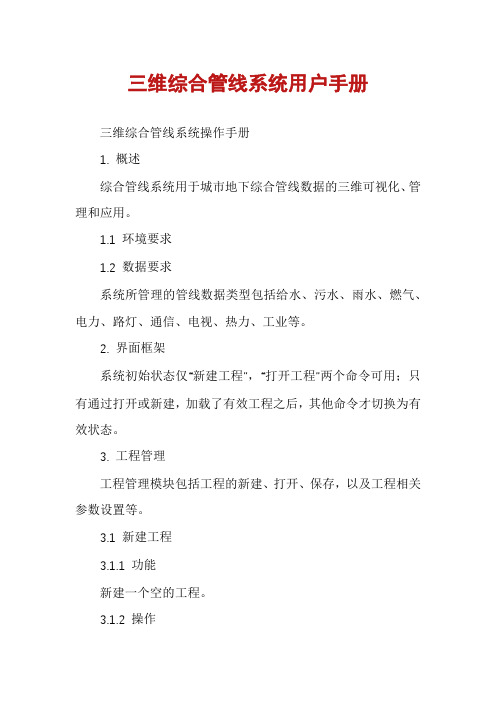
三维综合管线系统用户手册三维综合管线系统操作手册1. 概述综合管线系统用于城市地下综合管线数据的三维可视化、管理和应用。
1.1 环境要求1.2 数据要求系统所管理的管线数据类型包括给水、污水、雨水、燃气、电力、路灯、通信、电视、热力、工业等。
2. 界面框架系统初始状态仅“新建工程”,“打开工程”两个命令可用;只有通过打开或新建,加载了有效工程之后,其他命令才切换为有效状态。
3. 工程管理工程管理模块包括工程的新建、打开、保存,以及工程相关参数设置等。
3.1 新建工程3.1.1 功能新建一个空的工程。
3.1.2 操作运行“工程”菜单下的“新建工程”命令,弹出“新建项目”对话框,设置新工程的参数。
设置工程路径选择新工程保存的路径及设定工程名。
IP地址设定数据服务器(虚拟机)ip。
点击“连接”,读取服务器上的场景配置和管线配置列表。
若服务器状态正常,则测试连接成功,则弹出对话框:并将场景配置列表和管线配置列表填写到下面两个下拉框中,并切换下拉框为可用状态,如下图所示。
场景配置文件场景配置文件用于配置工程中管线以外的其他显示图层。
服务器上可能有多个场景配置,选择新工程所需要使用的配置。
管线配置文件管线配置文件用于配置管线显示图层及相应的服务链接。
服务器上可能有多个管线配置,选择新工程所需要使用的配置。
确定点击“确定”,新工程创建并自动保存。
3.2 打开工程3.2.1 功能打开已存在的管线工程文件。
3.2.2 操作运行“工程”菜单下的“打开工程”命令,弹出文件选择对话框,用户选择需要打开的工程文件(文件类型为*.wdprj)。
点击“打开”按钮,系统加载新的工程作为当前工程。
3.3 保存工程3.3.1 功能用于保存当前活动的工程。
3.3.2 操作运行“工程”菜单下的“保存工程”命令,保存当前工程,路径为新建或打开时的路径。
3.3.3 说明当在系统中进行过隧道、标注、管段等的编辑(增加、删除、修改等)后,应该通过“保存工程”命令存储当前工程中的数据。
三维布管快速入门教程
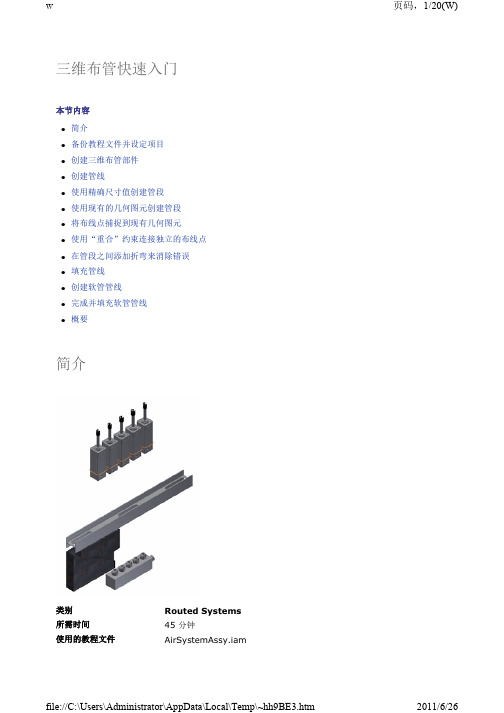
上一页 | 下一页
使用“重合”约束连接独立的布线点
1.
在功能区上,单击“管线”选项卡
2. 选择两个独立的布线点,如下图所示。
“约束”面板
“重合”。
独立的草图形成一条闭合管段。
file://C:\Users\Administrator\AppData\Local\Temp\~hh9BE3.htm
2011/6/26
2011/6/26
w
页码,4/20(W)
5. 单击圆形几何图元以选择它作为起点。 该点与包含选定圆形边的零部件相关联。管线中将添加一个工作点。
6. 对于第二个布线点,可以选择直线延长器或现有几何图元上的点。要沿 I 形梁进行布线,请将光标 停在 I 形梁开口处的左侧圆弧上。
进行旋转和放大以查看该圆弧。确保直线指向正确的管线方向。 注意 要反转显示的轴的方向,请按空格键或使用“选择其他”工具。
三维布管样式是已命名的设置组,描述用于自动填充管线和管路的三维布管特性。选定的样式将在 您完成管线创建后使用。
上一页 | 下一页
创建管线
1.
在功能区上,单击“管路”选项卡 “布线”面板 “新建管线”。
2. 在“创建新管线”对话框中,接受默认管线文件名和位置,然后单击“确定”。 管线将添加到激活的管路中并处于激活状态。“布线”选项卡显示在功能区上。
2. 将光标暂停在三维正交布线工具的红色方向轴上,单击鼠标右键,然后选择“与边平行”。 系统将提示您选择一条线性边。
3. 选择路径零件上的线性边(如下图所示),然后单击以设置选择。
file://C:\Users\Administrator\AppData\Local\Temp\~hh9BE3.htm
8. 单击“选择其他”工具中的绿色区域,以从上一图像中选择方案。
CADDS5三维布管操作手册

CADDS5管路系统使用入门愿与天下同道中人交朋会友:faquirdl@目录第一章CADDS5-软件功能简介 (2)第二章如何进入布管操作环境 (3)第三章布管前环境设置 (4)第四章如何剖切视图 (5)第五章三维布管 (6)第六章图形操作 (12)第七章碰撞检查 (14)第八章抽取管路数据 (15)第一章: CADDS5-软件功能简介1、可根据您的要求建立设备、管路的三维模型2、根据管路的管路等级、公称直径自动插入相应的管件而不用查阅手册、规定。
3、可从任意方向、任意角度观察模型并发现平面图不易察觉的错误。
4、自动从任意方向、任意角度观察模型并发现平面不易察觉的错误。
5、自动抽取管路数据。
6、可以以自动方式对剖出的平、立面图标注尺寸、管线标号等。
7、对三维模型进行消隐处理,生成模型鸟瞰图,亦可生成三维彩色照片。
8、能对整个模型或部分;碰撞检查,并报告碰撞位置及数据,同时生成报表。
9、自动生成综合材料表第二章: 如何进入布管操作环境●开机(登陆)打开电源后系统初始化稍等片刻屏幕会提示您敲入用户注册名。
在敲入注册名后按Enter键,系统将核对注册名,随之屏幕出现。
输入密码(密码将不显示在屏幕上) 按Enter键,如果以上操作正确登陆成功。
●在Terminal 窗口下敲入cadds5 (小写登陆CADDS5)●激活一个存在的部件或产生一个新部件。
用鼠标点击在在 A在用鼠标点击选择PIPING/EXP用鼠标点击apply 便可进入管子建模环境第三章: 布管前环境设置一. 状态设置与存盘1.设置视图比例:用鼠标左键点击顶部菜单条VIEW 选择CHANGE SCALE改变视图比例, 输入0.2。
用鼠标左键点击屏幕,按鼠标右键弹出菜单框, 用鼠标左键点击Done 屏幕比例设定结束。
目的:使图形收缩在屏幕内。
.2.设置层色用鼠标左键点击顶部菜单条SETUP 选择SET LAYER COLORS…点击Apply 屏幕颜色按默认值设定结束。
Inventor中级教程-管路设计

三维布管样式是包括从资源中心中指定的管路的导管零件和配件, 并制订了布管时遵循的规则,Inventor已经提供了一系列硬管和 软管样式,同时用户也可自己定制。
使用已有样式 ,打开“三维布管样式”对话框。 三维布管工具面板中单击 选择一种管样式,右键菜单中“激活”
创建样式 在“三维布管样式”对话框,使用 创建新的样式。
可从资源中心中放置配件到三维布管部件中,并能够自动装配 在三维布管工具面板中单击
可使用资源中心中的配件替换已生成的配件 ,在弹 先选择要替换的配件,后在三维布管工具面板中单击 出的资源中心对话框中会自动指定到相应的配件目录下。
三维布管编写 要插入自定义的零件作为管路配件,须将零件编写为管路配件 零件环境下,绘制好基础模型,管理工具栏下编写面板中单击
使用“三维正交布线”工具时,平行、垂直工具能将所选方向 轴平行于所选边或垂直于所选面,并为生成管线添加平行或垂直 约束。
导出布线 可以将装配中零件(除管线零件)中的三维草图创建成管线。 管线工具面板中单击
编辑基础三维草图 对上述生成的管线的原始三维草图进行编辑,管线也会随之改 变。 管线工具面板中单击
放置配件 在三维布管面板中单击
可将两个配件连接在一起,也可将一个配件连接到两个已连接 的配件中间。 在三维布管工具面板中单击
数据基础
每个管段零件的自定义特性中有“L”和“PL”数据(“PL”为总 长)。在出管路工程图时,可以引用这些数据。
工程图的管线中心线
在工程图视图中,必须在管线的中心线上标注尺寸,因此要让 管线中心线可见。 在浏览器中的三维布管管路部件、单条管路或单条管线上单击 鼠标右键,选择“包括管线中心线”,可以显示管线中心线。
3DMax管道制作简易教程
简易教程:通过3DMax制作两个关联的巷道或者管道
1.准备原图
目标将一个平面的矩形,制作成和右边一样的三维管道(巷道)2.选择线条
3.选择捕捉开关
选择顶点
4.闭合线路
根据自动捕捉顶点连接线段
5.挤出
选择物体后
选择挤出命令
6.分段圆弧顶
转换多边形
选择两条边,右击
选择四条
选择顶点
移动、缩放
选择两个对象;单击塌陷-->塌陷选定对象
可以做适当的处理,删除孔
背面消影,底部与巷道原模型分开(分成两部分,特殊情况分成三部分,底、侧、顶)选择对象,转换在多边形,选择多边形的底部的多边形,选择工具分离;
7.焊接
增加辅助线
多边形的边选择,拉框大小,注意上面的面;
增加了两条线(问题如何延长线,切割侧边)
删除不需要的面
使用桥接
最后:边界--封口
问题:
如何看这两个在同一水平上,空间相交。
solidworks布管教程
solidworks布管教程Solidworks 创建线路组件1 Routing插件打开Solidworks布管必须再Routing插件打开的情况下方可以进行2 线路库零件本部分讨论管道和管筒零件库零件。
这些零件包括SolidWorks安装时自带的零件、培训使用的例子及用户自己创建的零件。
Solid Works提供的设计库零件和装配体中包括普通尺寸的软管、电线、硬管以及配套的接头。
管道库存放位置一般在:C:\Documents and Settings\All Users\ApplicationData\SolidWorks\SolidWorks 2010\design library\routing1.管道库以solidWorks或其他通用格式存储的零件,通常SolidWorks管路模块可以直接使用。
3创建线路库零件线路库零件可在需要的时候创建,包括普通类型(比如管道、弯管)和不能用零部件向导创建的接头装配体。
复制和编辑尽管可以重新建立新零件,但大多数情况下还是复制一个相似的零件然后修改它比较容易3.1 线路库管理器线路库管理器是一个应用程序,运行在一个独立的窗口中,并包含几个线路零部件向导的选项卡。
使用向导创建线路零部件很多线路需要的零部件都可以通过线路零部件向导创建。
所有的零部件都包含设计表和零件属性选项。
4管道4.1硬管和软管零件创建的硬管和软管零件用于管路系统。
在创建线路时,它们被用于沿着3D草图产生的管道。
为了确保最后完成的零部件能被识别为线路零部件,对尺寸、草图和特征的特定命名很重要。
一般来说,创建新的线路零部件的最好方法是复制现有的线路零部件,然后对复件进行编样。
4.2 硬管和软管比较尽管硬管和软管使用类似的草图,但是它们的创建方式不一样,硬管使用【拉伸】特征,而软管使用【扫描】特征。
硬管只能沿着直线布管.因此使用拉伸特征;软管可以沿着直线、辐射线或者曲线路径布管,因此使用扫描特征。
solidworks_管道与布线
第7 章
管筒线路
第7章 学习目标
• 使用样条曲线工具步路软管 • 使用正交的3D草图步路刚性管筒 • 使用刚性管筒和软管自动步路
第7章 练习
• 练习
使用管筒自动步路
第8 章
管道线路
第8章 学习目标
• 使用垂直的3D草图和成角度的3D草图 创建管道线路 • 在管道线路中使用交替弯管 • 管道线路的垂直步路 • 编辑管道线路并添加配件
• 练习 2-2
创建ห้องสมุดไป่ตู้准电缆
第3章 Routing 零部件
第3章 学习目标
• 了解基本电力线路 • 添加零部件 • 设置线路属性 • 线路穿过线夹 • 分割实体和分割线路 • 编辑电线 • 管脚连接 • 零部件库 • 通过拖放接头自动布路
第3章 练习
• 练习
创建线路零部件
第4章 线路和线夹
第4章 学习目标
• 了解基本电力线路 • 添加零部件 • 设置线路属性 • 步路通过线夹 • 编辑电线 • 管脚连接 • 零部件库
第4章 练习
• 练习
编辑电力线路
第5 章
步路引导线
第5章 学习目标
• 了解电力库,包括电缆和零部件库 • 使用“从-到”清单定义和连接零部件 • 使用步路引导线定义线路 • 重新步路样条曲线穿过线夹 • 使用缆束平整和详图功能
第8章 练习
• 练习 8-1 多条管道线路
• 练习 8-2
法兰到法兰连接
• 练习 8-3
使用SolidWorks内容
• 练习 8-4
在框架上步路
第9 章
线路库零件
第9章 学习目标
• 理解如何在线路设计中使用设计库中的零件 • 理解设计库零件中步路点的功能. • 理解线路元件所需的配置属性 • 生成管路元件库,包括弯头和管路元件装配 体(例如阀门)
inventor 管路设计教程
第17 三维管路设计技术在Inventor 中的三维管路设计功能,大体上包括以下内容:设计规则设置、在装配中添加管路和管件、对管路设计结果进行编辑或调整、使用或者创建管件库… 典型结果参见图17-1。
完成管路设计后,设计数据除了用Inventor 现有功能继续处理之外,还可以使用其他数据格式输出,在另一些专业的管路设计工程图处理系统中做最后的处理,例如处理成管路专业的工程图,参见图17-2。
这样的结果,可以先用Inventor 提供的功能将管路保存为 ISOGEN .PCF 文件(描述要处理的管路组件的文本文件),并可以传递给具有 ISOGEN 功能的软件中,并在其中自动创建图17-2模样的工程图。
图17-1 管路设计实例图17-2 管路设计结果工程图实例图17-4 创建管路图标按钮和环境目前管路设计的主要的功能是:□ 创建和编辑三维管路设计装配模型文件;□ 自定义符合专业设计标准的三维管路设计样式参数;□ 自动或手动生成弯管、硬管和带管路连接件的软管;□ 创建或编辑管线时添加管线节点;□ 修改、编辑现有的管线和管路;□ 使用管路元件库在设计中放置管路连接件;□ 自定义管路设计中使用的连接件,并添加到库中;□ 使用库,完成管件和管路;□ 将管路设计结果数据保存为 ISOGEN 的.PCF 文件或者文本格式的弯曲表;□ 在浏览器中操控管路设计结果。
对于管路设计功能,Inventor 安装盘中带有比较详细的教程,而帮助系统中也带有详细的解释(参见图17-3)。
因此本章将仅从中国标准相关的管路设计应用技术上展开讨论,多数解释性的讨论将不会展开,请读者结合Inventor 自带的教程和帮助系统,全面了解管路设计。
注意:本章所有的模型,均各自放在与模型同名的文件夹中。
1. 管路设计环境开始标准的装配模型,如果是Inventor 的专业版本,可见“部件面板”工具面板中有专门的“创建管路”工具图标(参见图17-4左),这是将设计环图17-3 在线支持和教程境切换到管路设计。
- 1、下载文档前请自行甄别文档内容的完整性,平台不提供额外的编辑、内容补充、找答案等附加服务。
- 2、"仅部分预览"的文档,不可在线预览部分如存在完整性等问题,可反馈申请退款(可完整预览的文档不适用该条件!)。
- 3、如文档侵犯您的权益,请联系客服反馈,我们会尽快为您处理(人工客服工作时间:9:00-18:30)。
上一页 | 下一页
使用“重合”约束连接独立的布线点
1.
在功能区上,单击“管线”选项卡
2. 选择两个独立的布线点,如下图所示。
“约束”面板
“重合”。
独立的草图形成一条闭合管段。
file://C:\Users\Administrator\AppData\Local\Temp\~hh9BE3.htm
2011/6/26
三维布管样式是已命名的设置组,描述用于自动填充管线和管路的三维布管特性。选定的样式将在 您完成管线创建后使用。
上一页 | 下一页
创建管线
1.
在功能区上,单击“管路”选项卡 “布线”面板 “新建管线”。
2. 在“创建新管线”对话框中,接受默认管线文件名和位置,然后单击“确定”。 管线将添加到激活的管路中并处于激活状态。“布线”选项卡显示在功能区上。
8. 单击“选择其他”工具中的绿色区域,以从上一图像中选择方案。
file://C:\Users\Administrator\AppData\Local\Temp\~hh9BE3.htm
2011/6/26
w
页码,6/20(W)
9. 在模型浏览器中,确认已添加“自动布线”浏览器节点且其中包含五个布线点。
上一页 | 下一页
使用精确尺寸值创建管段
1. 在图形窗口中单击鼠标右键,确认已启用“自动标注尺寸”。 2. 将光标暂停在红色的直线延长器上,单击鼠标右键,然后选择“输入距离”。
3. 在“输入距离”框中输入 3.4 英寸,然后单击绿色的复选标记。 屏幕上将创建该点,且新点处将显示三维正交布线工具。因为新点是空间中的任意点,所以这次所 有方向都被启用并可以选择(除了向后的方向)。
2011/6/26
w
页码,9/20(W)
5. 确认在新管段和上一管段之间自动添加了一个折弯。 6. 对于下一点,在红色的方向轴上再次单击鼠标右键,然后选择“与边平行”。 7. 选择路径零件上的另一条线性边,如下图所示。
8. 在创建下一个布线点之前,在图形窗口中单击鼠标右键,然后清除“自动标注尺寸”复选标记。 9. 在红色方向轴的正向上的任意位置单击。管段长度并不重要。 10. 在图形窗口中单击鼠标右键,然后选择“完毕”。 11. 确认未标注新管段的尺寸。
上一页 | 下一页
创建软管管线
1. 在模型浏览器中双击“三维布管管路”。
2.
在功能区上,单击“三维布管”选项卡 “管路”面板 “创建管路”。
3. 在“创建管路”对话框中,输入 AirSystem2 作为“管路文件名”。接受其他默认设置并单击 “确定”。
单条管路 AirSystem2:1 便添加到浏览器中且处于激活状态。“管路”选项卡显示在功能区上。
w
三维布管快速入门
本节内容 简介 备份教程文件并设定项目 创建三维布管部件 创建管线 使用精确尺寸值创建管段 使用现有的几何图元创建管段 将布线点捕捉到现有几何图元 使用“重合”约束连接独立的布线点 在管段之间添加折弯来消除错误 填充管线 创建软管管线 完成并填充软管管线 概要
5. 从“直径”列表中选择“1/4 in”,然后单击“保存”。
6. 单击“关闭”关闭对话框。
7. 单击鼠标右键,然后选择“完成编辑”使用编辑的样式填充管线。
file://C:\Users\Administrator\AppData\Local\Temp\~hh9BE3.htm
2011/6/26
w
页码,16/20(W)
2011/6/26
w
页码,8/20(W)
红色的方向轴被重定位到选定边的方向上。包含的参考几何图元被添加到模型浏览器中的“包括几 何图元”文件夹中。
4. 将光标暂停在红色轴上,单击鼠标右键,然后选择“输入距离”。在“输入距离”框中输入 4.3 英 寸,然后单击绿色的复选标记。
file://C:\Users\Administrator\AppData\Local\Temp\~hh9BE3.htm
在管段之间添加折弯来消除错误
1. 若要确认 Route01 中的错误,请在模型浏览器中的管线上单击鼠标右键,然后选择“显示不符合 规格的项”。
file://C:\Users\Administrator\AppData\Local\Temp\~hh9BE3.htm
2011/6/26
w
页码,14/20(W)
5.
单击“配置资源中心库”按钮并确认资源中心库可供使用且已被选中。然后关闭“配置库”对
话框。
三维布管部件将使用资源中心零件。如果资源中心库不可用,则不能填充三维布管管线。如果需 要,请查看“帮助”中的“资源中心”或“三维布管”一章来了解详细信息。
6. 单击“保存”,然后单击“完毕”关闭“项目”对话框。
file://C:\Users\Administrator\AppData\Local\Temp\~hh9BE3.htm
2011/6/26
w
页码,10/20(W)
上一页 | 下一页
将布线点捕捉到现有几何图元
1. 在功能区上,单击“管线”选项卡 2. 单击在阀零件上开口的左侧圆。
“创建”面板
“管线”。
将使用选定的样式填充管线。填充管线后,所有管段和配件都将添加到关联的管路文件夹中。
2. 若要编辑当前的三维布管样式,请双击模型浏览器中的“管线 01”。
3. 在功能区上,单击“管线”选项卡 “管理”面板 “三维布管样式”。“三维布管样式”对话 框将显示。
4. 在样式浏览器中的“ASTM A53/A53M-ASME B16.11 - 焊接钢管”样式上单击鼠标右键,然后单 击“编辑”。
简介
页码,1/20(W)
类别 所需时间 使用的教程文件
Routed Systems 45 分钟 AirSystemAssy.iam
file://C:\Users\Administrator\AppData\Local\Temp\~hh9BE3.htm
2011/6/26
w
页码,2/20(W)
目标 创建三维布管部件。 创建硬管管线和弯管管线。 创建软管管线。 用库零部件填充管线。 设定或编辑三维布管样式。
3.
在功能区上,单击“管线”选项卡 “创建”面板 “管线”。
4. 在图形窗口中,放大模型。然后将光标暂停在第一个气缸的圆形几何图元上,如下图所示。如何需 要,请单击鼠标右键,然后单击“选择其他方向”。
file://C:\Users\Administrator\AppData\Local\Temp\~hh9BE3.htm
file://C:\Users\Administrator\AppData\Local\Temp\~hh9BE3.htm
2011/6/26
w
页码,7/20(W)
上一页 | 下一页
使用现有的几何图元创建管段
1. 旋转视图以查看部件的正面。 提示 单击 ViewCube 上的“右”,将视图旋转到所需的位置。
前提条件 对 Inventor 零件和部件有一个基本的了解。 桌面资源中心处或服务器上存在资源中心库。
导航提示 使用左上角的“显示”可“前进”可前进到下一页。
下一个
备份教程文件并设定项目
1. 若要创建样例教程文件的备份副本,请打开 Tutorial Files Tube and Pipe 文件夹。然后 将其中的文件复制到备份文件夹中。
2. 若要标识出错的管线部分,请在“显示不符合规格的项”对话框中单击错误,然后在图形窗口中查 看该错误。
下图亮显了两条管段之间的无效角度。
3. 单击“确定”关闭“显示不符合规格的项”对话框。
4.
在功能区上,单击“管线”选项卡 “创建”面板 “折弯”。
5. 在“折弯”对话框中输入 0.5 英寸。然后选择构成无效角度的两个管段。 将创建半径值为 0.5 英寸的折弯。模型浏览器中的错误图标将消失。
3. 在图形窗口中单击鼠标右键,然后选择“点捕捉”。 4. 将光标移动到在上一个练习中创建的最后一条管段上。
在光标和预览点之间将显示一条虚线,表示捕捉点。预览点显示在该虚线与轴的相交处。
file://C:\Users\Administrator\AppData\Local\Temp\~hh9BE3.htm
7.
4. 在“管路”选项卡的“管理”面板上,从“激活的样式”列表中选择“液压软管 - 内螺纹 - 旋转接 头”样式。
5.
在功能区上,单击“管路”选项卡 “布线”面板 “新建管线”。
6. 在“创建新管线”对话框中,接受默认管线文件名和位置,然后单击“确定”。 管线将添加到激活的管路中并处于激活状态。“布线”选项卡显示在功能区上。
7. 单击该几何图元以选择它作为第二个点。 做出选择后,将立即生成指向该点的管线,同时显示“选择其他”工具,表明存在多个方案。单击 箭头以循环显示方案。
file://C:\Users\Administrator\AppData\Local\Temp\~hh9BE3.htm
2011/6/26
w
页码,5/20(W)
w
页码,13/20(W)
3. 在图形窗口中单击鼠标右键,然后选择“完毕”。
4. 请注意,管段旁边将显示一个错误图标。
放置重合约束使两条管段之间形成一个奇怪的角(不是 90 度、45 度或合并而成的 135 度角), 因此管段中出现错误。在下面的练习中,将创建一个折弯来修复不符合规格的项。 上一页 | 下一页
6. 关闭“折弯”对话框。 7. 若要结束管线,请单击鼠标右键,然后选择“完成编辑”。 上一页 | 下一页
填充管线
file://C:\Users\Administrator\AppData\Local\Temp\~hh9BE3.htm
